Windows 10 Creators Update(15063) RS2에 새로운 "Mixed Reality Portal"앱이 추가 되었습니다.
이놈을 발번역하면 " 혼합현실" 앱..... ^^;
가상현실, 3D 게임, 증감현실... 등등과 관련이 있는 것 같습니다.
구석기 컴을 가지고 있는 저는 이런 앱기능이 필요없어 삭제방법을 머리디밀기 했는데,
기존에 앱을 삭제할 때 사용한 "PowerShell method"로는 앱삭제가 안되어서 공부했습니다.
그리고 "설정"에 메뉴조차 없는 경우는.....
혼합현실 앱 및 기능은 사용하는 컴퓨터에 호환 하드웨어가 있고,
또 최소한의 하드웨어 요구사항을 충족하는 경우에만 "설정" 목록에 나타납니다. ^^;
최소한의 하드웨어 요구사항이라고 하네요...
CPU : 인텔 모바일 코어 i5 (예 : 7200U) 듀얼 코어 하이퍼 스레딩 이상
GPU : 통합 인텔 ® HD 그래픽 620 (GT2) 이상 DirectX 12 API 가능 GPU
RAM : 통합 그래픽에 8GB + 듀얼 채널 필요
HDMI : 2880 × 1440 @ 60Hz의 HDMI 1.4 또는 2880 × 1440 @ 90Hz의 HDMI 2.0 또는 DP 1.3+
HDD : 100GB + SSD (권장) / HDD
USB : DisplayPort 대체 모드가있는 USB 3.0 유형 A 또는 USB 3.1 유형 C 포트
블루투스 : 액세서리 용 블루투스 4.0
저도 이런 부분을 충족못하는 컴퓨터라 "설정" 항목에 관계된 놈이 없습니다.
Mixed Reality Portal 이란?
현실세계와 가상환경을 합쳐 보여주는 혼합현실을 말함. 저는 이 정도로 이해..... ^^;
http://terms.naver.com/entry.nhn?docId=3580808&cid=59088&categoryId=59096
http://cafe.naver.com/vrmaniac/43243
읽어보아도 뭐라 그러는지 잘 모르겠지만
이런 놈이구나하면서 이놈을 비활성화하겠습니다.ㅋㅋ
외국고수님이 포스팅한 부분이 있네요....
비활성화 방법이 저와 같습니다. ^^;
http://www.askvg.com/tip-disable-or-remove-mixed-reality-portal-app-in-windows-10/
"Mixed Reality Portal" 앱의 비활성화
1. "Mixed Reality Portal" 앱의 파일 위치
RS1까지는 이 부분을 "Windows Holographic"이라고 했습니다.
그래서 앱의 파일 부분도 "Mixed Reality Portal"가 아닌 "Windows Holographic"로 찾아보았습니다.
역시나 "Windows Holographic" 폴더안에 "Mixed Reality Portal"과 관련된 파일이 존재하는군요...
앱의 위치는
C:\Windows\SystemApps\Microsoft.Windows.HolographicFirstRun_cw5n1h2txyewy
"Mixed Reality Portal" 앱이 시스템앱이므로 폴더를 삭제하거나 이름을 바꾸려면
관리자권한이 필요합니다.
관리자권한을 얻은 방법
수동으로는 사용자계정의 권한을 바꾸어서 하는 방법도 있는데
그러면 포스팅도 길어지니 간단하게 우클릭메뉴에 레지를 추가해서 하는 방법으로 합니다. ^^;
제공된 레지를 실행해서 병합해줍니다.
레지가 잘 병합되었다면, 폴더를 우클릭해서 관리자권한을 얻습니다.
2. "Mixed Reality Portal" 앱의 이름 바꾸기
폴더의 관리자권한 얻기가 제대로 되었다면 "F2"를 눌러 폴더명을 바꾸어줍니다.
"Mixed Reality Portal"앱과 관련된 폴더를 삭제하지않은 이유는 업데이트와도 관련이 있어서
이름만 바꾸는 것입니다.(개인적인 판단입니다.)
나중에 업데이트를 하실때는 다시 정상적인 이름으로 바꾸어서 업데이를 하시고,
다시 위와 같은 방법으로 폴더명을 바꾸어 주시면 됩니다.
조금 귀찮지만 다른 방법을 찾기전까지는 이렇게 임시로 사용해야 할 것 같습니다.
Windows RS2에서 "Mixed Reality Portal" 앱을 보호하고 있어서
기존에 앱을 제거할 때 "PowerShell method"로는 삭제를 할 수 없었던 것입니다. ^^;
저는 폴더의 앞부분에 "Back_"를 추가해서 마무리하겠습니다.
---------------------------------------------------------------------------------
모든 작업이 마무리 되었습니다.
시작메뉴의 "Mixed Reality Portal" 아이콘을 클릭하여도
아무런 작업이 이루어지지 않습니다. ^^;
----------------------------------------------------------------------------------
"Mixed Reality Portal" 앱의 삭제
좀더 구글링해 보니 제거하는 방법이 있군요....^^;
저는 테스트하지 않습니다. 시스템 앱이라 경험상 삭제를 하면
업데이트에 문제가 발생할 수 있어서요.....
-----------------------------------------------------
http://alexappleton.net/post/159702702033/windows-10-pro-remove-wireless-display-media
앱 상태를 IsInbox에서 0으로 변경하면 powershell을 사용하여 제거 할 수 있습니다.
혼합 현실 포털을 제거하려면 HolographicFirstRun의 IsInbox 상태를 1에서 0으로 변경하십시오.
그런 다음이 powershell 명령으로 제거합니다
Get-AppxPackage * HolographicFirstRun * | Remove-AppxPackage
---------------------------------------------------------------------------------
역시 구글링을 열심히해야 합니다. ^^
삭제하는 방법을 딴나라 고수님이 포스팅한 게시물이 있습니다.
외국분의 포스팅을 그대로 따라하겠습니다. ㅋㅋ
http://www.askvg.com/tip-how-to-uninstall-mixed-reality-portal-in-windows-10/
1. "혼합 현실" 레지변경
우선 윈도우 "설정"에 메뉴가 없는 것을 나타나게 해야 삭제도 가능하다고 하니
레지스티리 편집기를 실행해서 레지값을 변경하겠습니다.
- Windows key + R 눌러서 실행창이 나오게 합니다.
- Regedit 를 입력해서 레지스트리 편집기를 실행하고서 "혼합 현실"과 관련된 레지를 수정합니다.
변경 전 레지값
HKEY_CURRENT_USER\Software\Microsoft\Windows\CurrentVersion\Holographic
"FirstRunSucceeded"=dword:00000000
변경 후 레지값
HKEY_CURRENT_USER\Software\Microsoft\Windows\CurrentVersion\Holographic
"FirstRunSucceeded"=dword:00000001
이렇게 변경하면 설정메뉴에.....
2. "혼합 현실" 앱 삭제
^^; 딴나라 고수님의 방법으로 따라 했더니
제 컴에서는 아무런 변화가 없네요... 다만 "설정"메뉴에 레지를 변경해서 나타난 "혼합 현실" 메뉴만 삭제가 되는군요.
레지값도 같이 삭제가 되고요....
시작메뉴에 있는 앱아이콘도 삭제가 안되고...
하지만 앱의 실행은 되지 않습니다.
에휴...... ㅠㅠ
외국 고수님이 왜 비활성화 방법을 포스팅했는지 조금 이해가 됩니다.
이 앱의 완벽한 삭제는 당분간 방법을 정확하게 찾기전까지는 비활성화상태로 둡니다.
혹시 몰라서 변경 전 레지 원본을 첨부해 드립니다.
-------------------------------------------------------------------------------------
다른 딴나라 고수님의 삭제방법입니다.
http://winaero.com/blog/uninstall-mixed-reality-windows-10/
'Tip 꼼지락.... > Windows Tip' 카테고리의 다른 글
| Windows 10에 클래식 계산기(Class Calculator)를 추가하여 사용하는 방법 (4) | 2018.06.11 |
|---|---|
| Windows 10 April 2018 Update(1803 RS4) 17134.1의 Hots 파일 추가 (0) | 2018.05.24 |
| Windows 10 RS3(Fall Creators Update)에서 Windows Media Player 다운로드 (4) | 2017.11.05 |
| 메모장 타임스탬프(Timestamp) 기능 활용 (2) | 2017.10.22 |
| Windows 10 잠금화면 _ Windows 추천 사진이미지 복사하기 (3) | 2017.06.02 |
| Windows 10 Start Menu에서 시스템 폴더들 사용자 지정 방법 (4) | 2017.05.06 |
| Windows 10 RS2_Internet Explorer 11_Eage 버튼관련 (8) | 2017.04.25 |
| Windows 10 작업표시줄_투명하게 만들기_TranslucentTB (7) | 2017.04.23 |
| Windows 10 RS2_WinX메뉴에 제어판 추가 (2) | 2017.04.20 |
| Windows 10의 매트로App 실행 시 _ 관리자권한 획득 (9) | 2017.04.16 |



 관리자권한 얻기.zip
관리자권한 얻기.zip







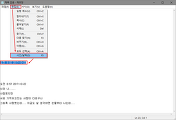
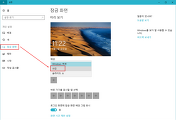


댓글
OldMac님의
글이 좋았다면 응원을 보내주세요!
이 글이 도움이 됐다면, 응원 댓글을 써보세요. 블로거에게 지급되는 응원금은 새로운 창작의 큰 힘이 됩니다.
응원 댓글은 만 14세 이상 카카오계정 이용자라면 누구나 편하게 작성, 결제할 수 있습니다.
글 본문, 댓글 목록 등을 통해 응원한 팬과 응원 댓글, 응원금을 강조해 보여줍니다.
응원금은 앱에서는 인앱결제, 웹에서는 카카오페이 및 신용카드로 결제할 수 있습니다.